windows系统下goland编辑器安装教程
Posted 随心的博客
tags:
篇首语:本文由小常识网(cha138.com)小编为大家整理,主要介绍了windows系统下goland编辑器安装教程相关的知识,希望对你有一定的参考价值。
goland编辑器下载:
https://download.jetbrains.com.cn/go/goland-2022.3.3.exe
点击download下载即可,可以免费试用30天
下载后,window安装软件,点下一步下一步安装即可
goland插件安装:
1、ide eval reset 无限试用插件安装,学习过程中用一下免费的,公司工作的话,还是要用付费的。
点击 file ->settings

在点击plugin
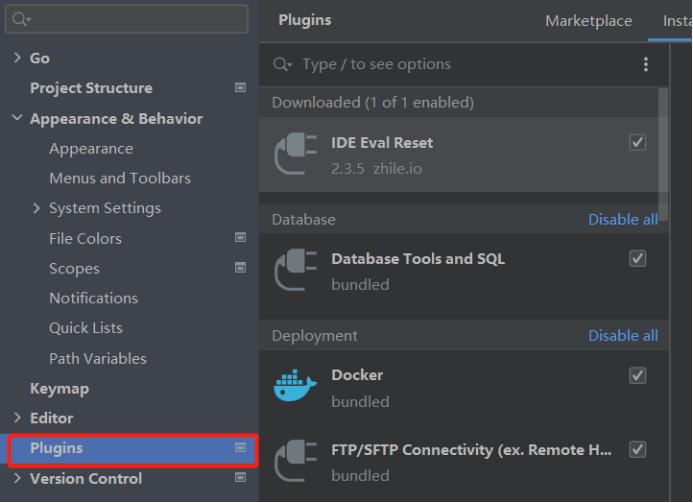
点击Marketplace 输入:ide eval reset 后点击install

安装后点击底部的apply,ok 就完成了
goland 编码自动格式化开关打开
打开后,会自动格式化代码,让代码风格变得更加统一
打开方式
File-->settings->Tools->FileWatchers
添加go fmt
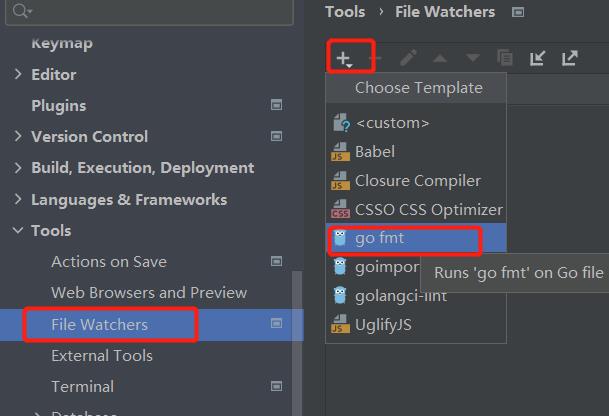
添加后点击底部的 apply 和 ok 按钮
用goland新建个项目:
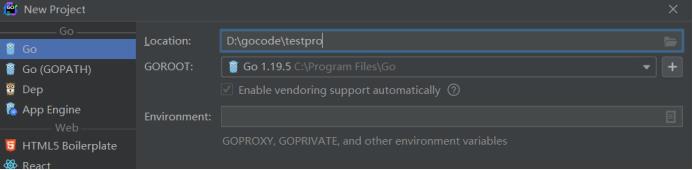
新建main.go,代码如下
package main import "fmt" func main() fmt.Println("hello goland!")
运行项目
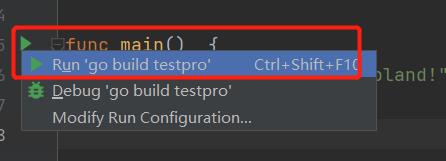
输出结果如下:
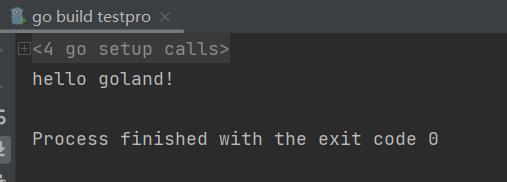
至此,windows go环境搭建完成
完结
但行好事,莫问前程!
本文来自博客园,作者:yangphp,转载请注明原文链接:https://www.cnblogs.com/ypeih/p/17255558.html
以上是关于windows系统下goland编辑器安装教程的主要内容,如果未能解决你的问题,请参考以下文章